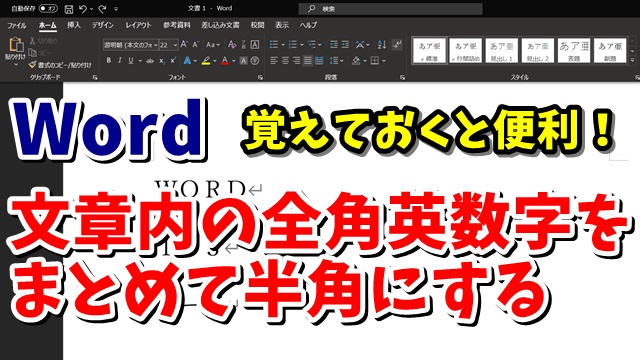Warning: Trying to access array offset on value of type bool in /home/kaz3417/pclessontv.com/public_html/wp-content/themes/izm_tcd034/functions/short_code.php on line 32
Warning: Trying to access array offset on value of type bool in /home/kaz3417/pclessontv.com/public_html/wp-content/themes/izm_tcd034/functions/short_code.php on line 32
今回は、Wordで文章内の全角英数字を
まとめて半角に切り替える方法をご紹介します。
<スポンサードリンク>
Wordで文章を作成する場合
英数字は、基本半角で入力したほうが
文章の見栄えが良くなります。
また、一番良くないのが
半角と全角が入り混じっている状態です。
なので、作成した文章を印刷などをする前に
半角なら半角、全角なら全角で
すべて統一されているかチェックする必要があります。
このチェックを、全て手動でやっても良いですが
文章量が多いと、自分でチェックするのは面倒です。
そんな場合、Wordの検索機能を使うと
英数字をまとめて検索、選択をして
半角、もしくは全角に切り替えることができます。
非常に便利な機能なので、覚えておきましょう。
今回も動画で解説をしています。
気になる方は、以下よりご覧ください↓
■使用ソフト
・動画キャプチャー:Bandicam
⇒ https://pclessontv.com/bandicam
・動画編集:filmora9
⇒ https://pclessontv.com/filmora9
ではでは、今回はこのへんで。
<スポンサードリンク>